仕事をするときは、「いかに集中するか」が重要であり、そのためには集中できる環境が必要となります。
私は、<通知>を一切カットしています。

集中力をきらさない
PCやiPhone(スマートフォン)では、音やポップアップで知らせてくれる通知機能が豊富です。
メール、Facebook、Twitterなどのさまざまなツールを使うのが普通になってきている今、この<通知>が頻繁にくることもあるでしょう。
これらの<通知>で、リアルタイムに情報を取得できるのですが、本当に<リアルタイム>の必要があるのでしょうか。
<通知>のたびに、集中力をきらし、つい、メールやFacebookで時間を費やしてしまいがちなことも多いです。
その結果、長時間の残業になったり、パフォーマンスを発揮できなかったりして、「時間が足りない」ということになってしまうでしょう。
私はあえて<通知>をOFFにしています。
特にTwitterやFacebookは楽しいので、仕事には毒です(^_^;)
ある程度コントロールすべきでしょうね。
私が日中にFacebookへの投稿やTwitterへのつぶやきをしないのは、その反応が気になってしまうからです。
通知OFFの設定
主なツールでの設定は次のとおりです。
○iPhone
iPhoneでは、[設定]→[通知]で変更できます。
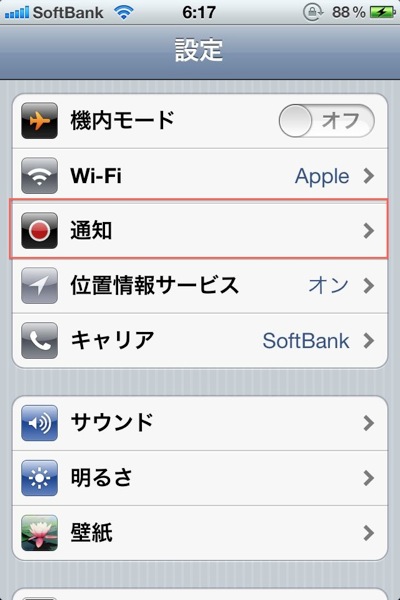
↓
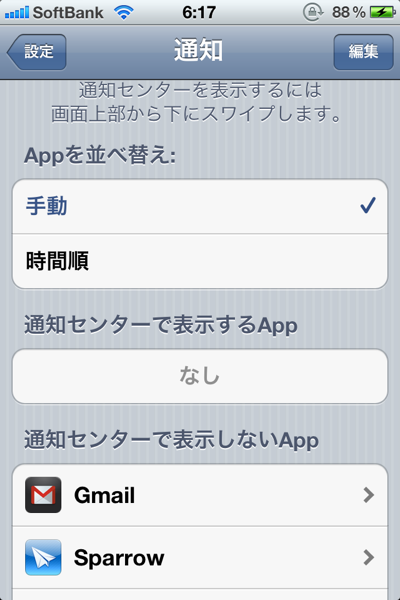
アプリごとに設定することも可能です。
iPhoneだと、移動中や打ち合わせ中に<通知>が来るとバイブレーションや音がなってしまいますので、特に慎重な設定が必要でしょう。
○Dropbox
データを共有できるDropboxも通知をOFFにしています。
共有している相手がファイルを変更、保存するたびにポップアップで表示されてしまいます。
別にリアルタイムにそれを知る必要はないわけです。
仕事をしているかどうか監視している場合は別ですが(^_^;)
Dropboxアイコンをクリックし、[設定]で変更できます。

楽しいけれど、仕事に毒なFacebook。
困ったことに通知がこのようにブラウザのタブに表示され、この時点で気になってしまいます(^_^;)
仕事上で何か調べ物をしたときに目に入るとまずいので、タブごと閉じるようにしています。

チェックしていいと決めているのはポモドーロの5分のみです。
・集中力を管理できるポモドーロテクニック | EX-IT
○Gmail
最も通知が多いのはメールかもしれません。
私は次のような設定を行っています。
1 通知メールを停止
余計な通知メールやメルマガは即解除しています。
サービスに登録すると有無を言わさず送られてくることもありますしね。
2 受信トレイに入らないようにする
Gmailのフィルタという機能を使って、受信トレイに入れず、[すべてのメール]に入れています。
アーカイブという機能です。
通知されるのはあくまで[受信トレイ]に入ったメールです。
細かく設定することで、お客様からのメールをはじめとするリアルタイムに対応すべきものとそうでないものを分けています。
・ストレスをなくすために使うGmailの「フィルタ」 | EX-IT
情報はこちらから取得しに行く
リアルタイムに情報を取得しないといっても、こちらからもちょくちょく見に行っています。
通知をOFFにしていたとしても、1時間以内には分かる感じです。
FaceBookメッセージの通知もOFFにしていますが、それほど遅れなく返信しています。
待ち合わせ時や返信を待っているときは、こちらから見に行けばいいですしね。
情報があふれている今、入ってくる情報を減らす工夫も必要です。
昨日は葉山の一色海岸にて、トライアスロンチームのメンバーとスイムの練習会に参加。
きれいな海で、みっちり練習してきました(^_^)

■著書
『税理士のためのプログラミング -ChatGPTで知識ゼロから始める本-』
『すべてをがんばりすぎなくてもいい!顧問先の満足度を高める税理士業務の見極め方』
ひとり税理士のギモンに答える128問128答
【インボイス対応版】ひとり社長の経理の基本
「繁忙期」でもやりたいことを諦めない! 税理士のための業務効率化マニュアル
ひとり税理士の自宅仕事術
リモート経理完全マニュアル――小さな会社にお金を残す87のノウハウ
ひとり税理士のセーフティネットとリスクマネジメント
税理士のためのRPA入門~一歩踏み出せば変えられる!業務効率化の方法~
やってはいけないExcel――「やってはいけない」がわかると「Excelの正解」がわかる
AI時代のひとり税理士
新版 そのまま使える 経理&会計のためのExcel入門
フリーランスとひとり社長のための 経理をエクセルでトコトン楽にする本
新版 ひとり社長の経理の基本
『ひとり税理士の仕事術』
『フリーランスのための一生仕事に困らない本』
【監修】十人十色の「ひとり税理士」という生き方


